Link buku kerja harus dipertahankan dan diperbarui agar berfungsi dengan benar. Anda harus merefreshnya untuk mendapatkan nilai terbaru dan menemukannya di buku kerja Anda jika nilai tersebut rusak.
Link Refresh dan Perbarui buku kerja
Berikut cara memastikan bahwa Anda mengambil nilai terbaru dari buku kerja sumber Anda.
-
Untuk membuka panel Link Buku Kerja, pilih Data > Kueri dan Connections >Link Buku Kerja.
-
Pilih Refresh semua di bagian atas panel.
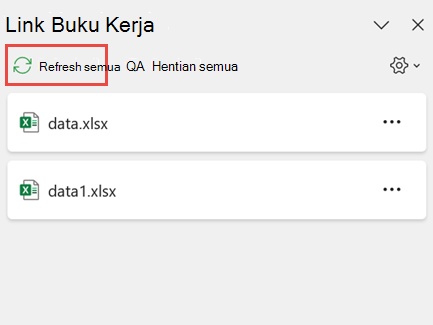
-
Untuk membuka panel Link Buku Kerja, pilih Data > Kueri dan Connections >Link Buku Kerja.
-
Pilih buku kerja dari daftar dan pilih Refresh.
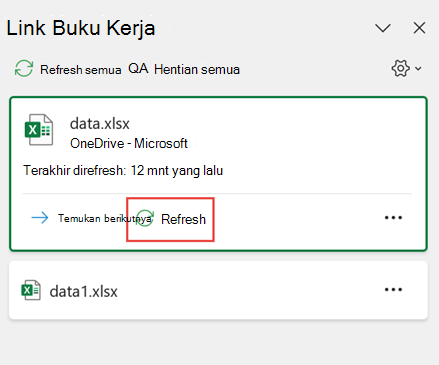
Catatan: Buku kerja desktop tidak memiliki perintah Refresh Secara Otomatis karena operasi ini biasanya terjadi dengan perhitungan ulang otomatis saat membuka buku kerja. Untuk informasi selengkapnya, lihat Mengubah perhitungan ulang rumus, perulangan, atau presisi di Excel.
Anda bisa memutuskan apakah link dalam buku kerja ini direfresh saat membuka file sesuai dengan pengaturan pengguna, tidak direfresh saat membuka file, atau direfresh secara otomatis tanpa meminta pengguna.
Opsi ini berdampak pada semua pengguna buku kerja. Jika Anda memilih untuk tidak merefresh link, dan tidak meminta, pengguna buku kerja tidak akan tahu bahwa data sudah kedaluarsa.
-
Untuk membuka panel Link Buku Kerja, pilih Data > Kueri dan Connections >Link Buku Kerja.
-
Pilih dan perluas pengaturan Refresh di sudut kanan atas panel dan pilih salah satu hal berikut ini:
-
Minta untuk merefresh Meminta pengguna untuk melakukan refresh atau tidak saat buku kerja terbuka.
-
Selalu refresh Merefresh semua link secara otomatis saat buku kerja terbuka.
-
Jangan refresh Tidak direfresh saat dibuka dan tidak meminta pengguna.
-
Saat Anda membuka buku kerja tujuan, dan buku kerja sumber tidak terbuka, Anda mungkin diberi tahu oleh Bilah Kepercayaan untuk memperbarui link.
Anda bisa mengontrol apakah Bilah Kepercayaan memperingatkan Anda, dan apakah memperbarui semua link ketika peringatan tidak muncul. Anda juga bisa memilih untuk memperbarui hanya link tertentu jika buku kerja berisi lebih dari satu.
-
Tutup semua buku kerja sumber. Jika satu buku kerja sumber terbuka, dan yang lain ditutup, pembaruan tidak akan seragam.
-
Buka buku kerja tujuan.
-
Dalam dialog Peringatan tautan tidak aman, pilih Perbarui. Ini memperbarui semua link data dalam buku kerja.
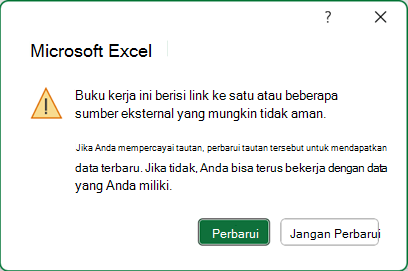
Jika Anda hanya ingin memperbarui link tertentu, pilih Jangan Perbarui, dan lihat Mengubah buku kerja sumber di bawah ini.
Jika Anda mendapatkan bilah Peringatan Keamanan saat pertama kali membuka buku kerja, itu berarti buku kerja belum tepercaya. Untuk mempercayai buku kerja:
-
Pilih Aktifkan Konten. Ini membuat buku kerja tepercaya untuk sesi ini, dan memperbarui link.
-
Jika Anda mendapatkan dialog yang meminta untuk menjadikannya dokumen tepercaya, pilih Ya untuk menghindari bilah Peringatan Keamanan di masa mendatang. Jika Anda memilih Tidak, Anda akan mendapatkan bilah Peringatan Keamanan saat berikutnya Anda membuka buku kerja.
Catatan: Tergantung pada pengaturan, Anda mungkin juga melihat dialog peringatan tautan tidak aman.
Mempertahankan link buku kerja
Terkadang, Anda perlu mengubah buku kerja sumber, hentian link buku kerja, atau Anda mungkin tidak lagi memerlukan link buku kerja.
Anda mungkin ingin memeriksa dan memeriksa buku kerja sumber terlebih dahulu, sebelum membuat perubahan signifikan.
-
Untuk membuka panel Link Buku Kerja, pilih Data > Kueri dan Connections >Link Buku Kerja.
-
Pilih Perintah Lainnya (...) di samping buku kerja yang diperlukan lalu pilih Buka buku kerja.
Untuk mengubah buku kerja sumber untuk semua referensi di dalam buku kerja tujuan:
-
Untuk membuka panel Link Buku Kerja, pilih Data > Kueri dan Connections >Link Buku Kerja.
-
Pilih Perintah Lainnya (...) di samping buku kerja yang diperlukan lalu pilih Ubah sumber.
-
Dalam kotak dialog Ubah Sumber , di bawah Terbaru, pilih buku kerja sumber baru. Atau pilih Telusuri, dan dari kotak dialog, buka file sumber baru.
Untuk mengubah buku kerja sumber untuk referensi tertentu di dalam buku kerja tujuan:
-
Temukan buku kerja yang ingin Anda gunakan sebagai sumber baru untuk referensi eksternal dan perhatikan lokasinya.
-
Di buku kerja tujuan, pilih sel dengan referensi eksternal yang ingin Anda ubah.
-
Di bilah rumus, cari referensi ke buku kerja lain, seperti C:\Reports\[Budget.xlsx], dan ganti referensi tersebut dengan lokasi buku kerja sumber baru.
-
Untuk membuka panel Link Buku Kerja, pilih Data > Kueri dan Connections >Link Buku Kerja.
-
Pilih Perintah Lainnya (...) di samping buku kerja data dengan link yang ingin Anda perbaiki, lalu pilih Ubah sumber.
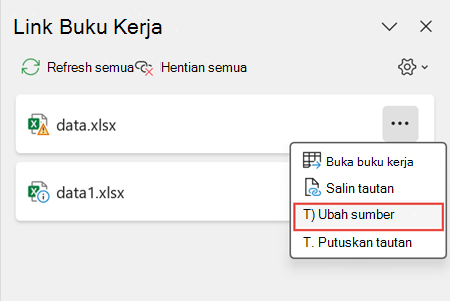
-
Dalam kotak dialog Ubah Sumber , telusuri ke lokasi file yang berisi data yang ditautkan.
-
Pilih file sumber baru.
-
Untuk membuka panel Link Buku Kerja, pilih Data > Kueri dan Connections >Link Buku Kerja.
-
Pilih Perintah Lainnya (...) di samping buku kerja yang diperlukan lalu pilih Putuskan link.
Penting:
-
Saat Anda memutuskan link ke buku kerja sumber dari link buku kerja, semua rumus yang menggunakan nilai dalam buku kerja sumber dikonversi menjadi nilainya saat ini. Misalnya, jika Anda memutuskan tautan ke tautan buku kerja =SUM([Budget.xls]Tahunan! C10:C25), rumus SUM digantikan dengan nilai terhitung—apa pun yang mungkin. Selain itu, karena tindakan ini tidak dapat dibatalkan, Anda mungkin ingin menyimpan versi buku kerja tujuan sebagai cadangan.
-
Jika Anda menggunakan rentang data eksternal, parameter dalam kueri mungkin menggunakan data dari buku kerja lain. Anda mungkin ingin memeriksa dan menghapus apa pun dari tipe link tersebut.
-
-
Untuk membuka panel Link Buku Kerja, pilih Data > Kueri dan Connections >Link Buku Kerja.
-
Pilih Hentian semua di bagian atas panel.
Menemukan link buku kerja
Tidak ada cara otomatis untuk menemukan semua link buku kerja dalam buku kerja. Anda harus terlihat berbeda dalam rumus, nama yang ditentukan, objek (seperti kotak teks atau bentuk), judul bagan, dan seri data bagan.
Mungkin ada beberapa link buku kerja dalam buku kerja. Berikut cara menemukan lokasi yang Anda inginkan.
-
Untuk membuka panel Link Buku Kerja, pilih Data > Kueri dan Connections >Link Buku Kerja.
-
Pilih buku kerja dari daftar dan pilih Temukan berikutnya.
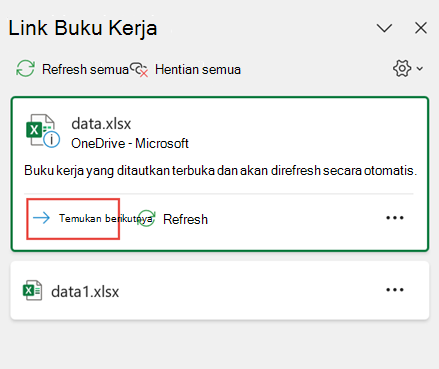
-
Tekan Ctrl+F untuk meluncurkan dialog Temukan dan Ganti .
-
Klik Opsi.
-
Dalam kotak Temukan apa , masukkan .xl.
-
Dalam kotak Dalam , klik Buku Kerja.
-
Dalam kotak Lihat di , klik Rumus.
-
Klik Temukan Semua.
-
Dalam kotak daftar yang ditampilkan, lihat di kolom Rumus untuk rumus yang berisi .xl. Dalam hal ini, Excel menemukan beberapa contoh Master.xlsx Anggaran.
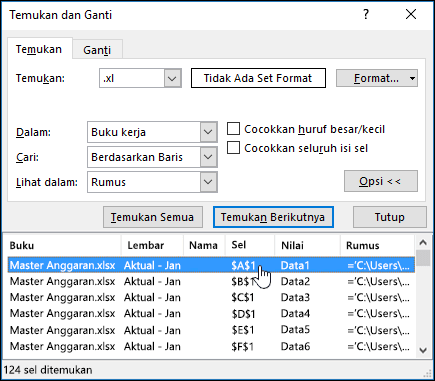
-
Untuk memilih sel dengan link buku kerja, klik link alamat sel untuk baris tersebut dalam kotak daftar.
Tips: Klik header kolom mana pun untuk mengurutkan kolom, dan kelompokkan semua link buku kerja bersama-sama.
-
Pada tab Rumus, dalam grup Nama yang Ditentukan, klik Manajer Nama.
-
Periksa setiap entri dalam daftar dan lihat di kolom Rujukan Ke untuk link buku kerja. Link buku kerja berisi referensi ke buku kerja lain, seperti [Budget.xlsx].
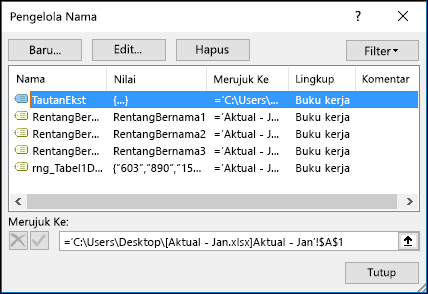
Tips:
-
Klik header kolom mana pun untuk mengurutkan kolom, dan kelompokkan semua link buku kerja bersama-sama.
-
Anda bisa mengelompokkan beberapa item dengan tombol Shift atau Ctrl dan Klik kiri jika Anda ingin menghapus beberapa item sekaligus.
-
-
Tekan Ctrl+G, pintasan untuk dialog Masuk Ke, lalu klik Objek > Khusus > OK. Ini akan memilih semua objek di lembar kerja aktif.
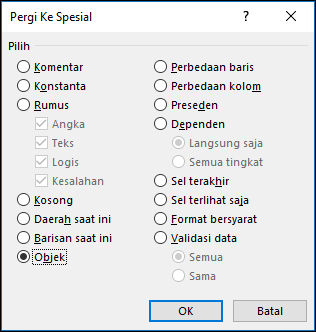
-
Tekan tombol Tab untuk berpindah di antara setiap objek yang dipilih, lalu lihat di bilah rumus

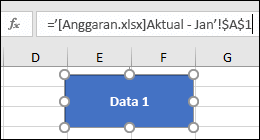
-
Klik judul bagan pada bagan yang ingin Anda periksa.
-
Di bilah rumus

-
Pilih bagan yang ingin Anda periksa.
-
Pada tab Tata Letak , dalam grup Pilihan Saat Ini , klik panah di samping kotak Elemen Bagan , lalu klik seri data yang ingin Anda periksa.
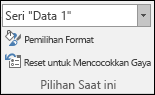
-
Di bilah rumus

Menggunakan perintah Edit Link warisan
Perintah Edit Link warisan digantikan oleh perintah Link Buku Kerja . Namun, Anda bisa mendapatkan kembali perintah Edit Link lama dengan menambahkan perintah Edit Link warisan ke grup kustom Anda di pita. Anda tidak bisa menambahkan perintah Edit Link ke grup Kueri dan Connections.
Dengan menggunakan Kustomisasi Pita, Anda perlu membuat grup kustom lalu menambahkan Edit Link ke grup kustom anda di pita sebagai berikut:
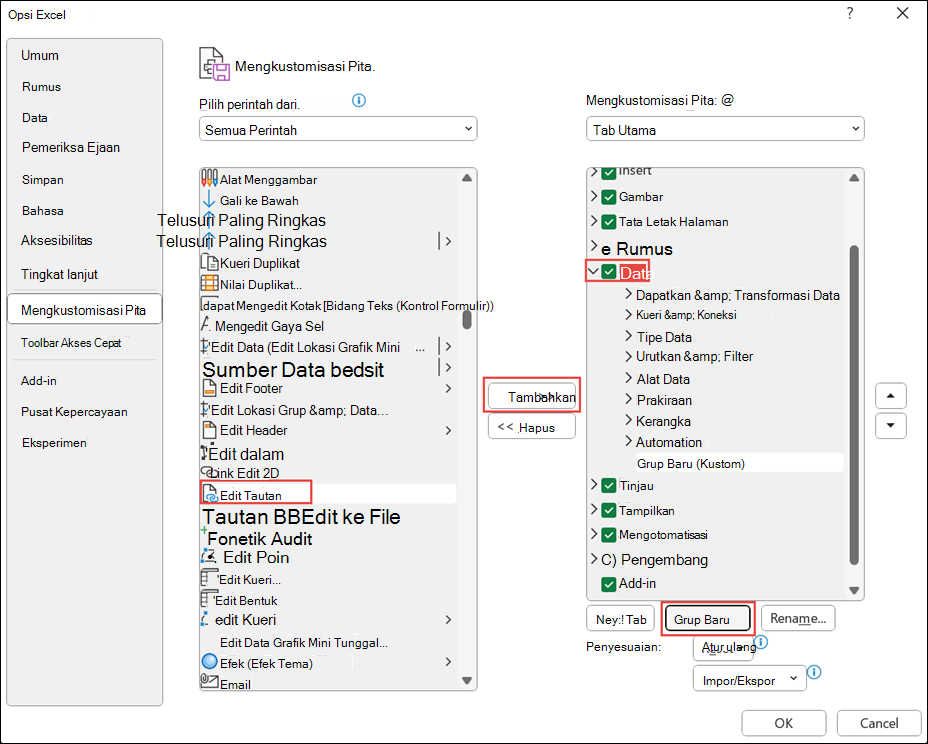
-
Klik kanan pita dan pilih Kustomisasi Pita.
-
Di menu menurun Pilih perintah dari, pilih Semua Perintah.
-
Pilih Edit Link dan pilih tab Data .
-
Klik Grup Baru lalu pilih Tambahkan. Edit Link ditambahkan ke grup yang dikustomisasi.
Anda juga bisa menambahkan Edit Link ke Bilah Alat Akses Cepat. Untuk informasi selengkapnya, lihat Mengkustomisasi Bilah Alat Akses Cepat. Perintah Edit Link redup jika buku kerja Anda tidak berisi link buku kerja.
Ketika membuka kotak dialog Edit Link, Anda akan disuguhkan dengan beberapa opsi untuk menangani tautan yang sudah ada. Anda bisa memilih buku kerja individual dengan Ctrl+klik, atau semuanya dengan Ctrl+A.
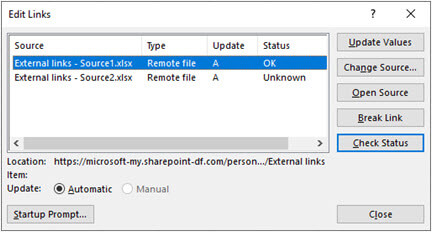
Perbarui Nilai
Tindakan ini akan memperbarui semua buku kerja yang dipilih.
Ubah Sumber
Opsi ini berguna saat Anda ingin mengarahkan tautan yang sudah ada ke sumber lain. Misalnya, Anda mungkin memiliki buku kerja tahun sebelumnya, dan perlu mengarahkan ke buku kerja baru saat tahun baru dimulai. Memilih Ubah sumber akan meluncurkan kotak dialog file explorer, di mana Anda bisa menelusuri ke buku kerja sumber baru. Jika buku kerja memiliki lebih dari satu lembar kerja, Anda akan diminta untuk menentukan mana yang akan ditautkan - cukup klik lembar yang Anda inginkan dan klik OK.
Catatan: Anda dapat mengarahkan buku kerja kembali ke buku kerja dengan memilihnya dari dialog Ubah sumber. Ini akan memisahkan setiap link rumus ke buku kerja sumber yang awalnya ditautkan.
Buka Sumber
Ini akan membuka buku kerja sumber.
Putuskan Tautan
Penting: Ketika Anda memutuskan link dari sumber, semua rumus yang menggunakan sumber dikonversi menjadi nilainya saat ini. Misalnya, tautan =SUM([Budget.xlsx]Annual! C10:C25) akan dikonversi menjadi jumlah nilai dalam buku kerja sumber. Karena tindakan ini tidak dapat dibatalkan, Anda mungkin ingin menyimpan versi file terlebih dahulu.
-
Dalam kotak dialog Edit Link , dalam daftar Sumber , klik link yang ingin Anda hentian.
Anda bisa memilih buku kerja individual dengan Ctrl+klik, atau semuanya dengan Ctrl+A.
-
Klik Putuskan Link.
-
Jika link menggunakan nama yang ditentukan, Anda mungkin juga ingin menghapus nama tersebut. Untuk menghapus nama:
-
Pada tab Rumus, dalam grup Nama yang Ditentukan, klik Manajer Nama.
-
Di kolom Nama, klik nama yang ingin Anda hapus, lalu klik Hapus.
Catatan: Jika Anda menggunakan rentang data eksternal, parameter kueri juga dapat menggunakan data dari buku kerja lain. Anda mungkin ingin memeriksa dan menghapus salah satu tipe link ini.
-
Periksa Status
Ini hanya menampilkan pemberitahuan di panel Edit Link apakah buku kerja yang ditautkan masih merupakan sumber yang valid. Seharusnya ditampilkan OK, tetapi jika tidak maka Anda perlu memeriksa buku kerja sumber. Dalam banyak kasus, buku kerja sumber mungkin telah dipindahkan atau dihapus, memotong link. Jika buku kerja masih ada, Anda bisa menggunakan opsi Ubah Sumber untuk menautkan ulang buku kerja.
Tanya Jawab Umum
Versi Excel sebelumnya menyembunyikan link dalam nama yang saat ini tidak sedang digunakan dalam buku kerja. Tautan selalu ada dan tidak lagi tersembunyi. Untuk menghapus link, pilih Hentian Link untuk buku kerja yang dipilih di panel Link Buku Kerja .
Ya. Ketika Anda mengganti rumus dengan nilainya, maka Excel akan menghapus rumus secara permanen. Jika Anda secara tidak sengaja mengganti rumus dengan nilai dan ingin memulihkan rumus, pilih Beranda dan pilih Batalkan atau tekan Ctrl+Z segera setelah Anda memasukkan atau menempelkan nilai.
-
Tekan Ctrl+C untuk menyalin sel dengan rumus.
-
Tekan Alt+E+S+V untuk menempelkan rumus sebagai nilainya, atau pilih Beranda > Clipboard > Tempel >Tempel Nilai.
Pilih Jangan Perbarui dalam dialog peringatan tautan Tidak Aman. Excel tidak bisa memperbarui dari sumber yang tidak tersambung. Sebagai contoh, sumber mungkin berada di jaringan, dan Anda mungkin tidak tersambung ke jaringan itu.
Pilih Jangan Perbarui dalam dialog peringatan tautan Tidak Aman.
Pilih Jangan Perbarui dalam dialog peringatan tautan Tidak Aman. Jika data tidak perlu yang paling baru, Anda bisa menghemat waktu dengan tidak memperbarui semua link. Setelah membuka buku kerja, masuk ke tab Data dan pilih Link Buku Kerja dalam grup & Connections Kueri, lalu perbarui link hanya dari sumber yang Anda perlukan.
Pilih Jangan Perbarui dalam dialog peringatan link tidak aman dan pemilik buku kerja kontak. Anda juga bisa menyelidiki link mana yang ada dalam buku kerja. Pada tab Data, dalam grup Kueri & Connections, pilih Link Buku Kerja.
Anda bisa memilih dan memperluas pengaturan Refresh di sudut kanan atas panel Link Buku Kerja dan memilih dengan cara yang konsisten dan menghindari melihat perintah startup untuk buku kerja ini.
Opsi ini mempengaruhi setiap buku kerja yang dibuka di komputer. Pengguna yang membuka buku kerja di komputer lain tidak terpengaruh.
-
Pada tab File , pilih Opsi dan pilih Tingkat Lanjut.
-
Di bagian Umum, kosongkan Minta untuk memperbarui tautan otomatis. Ketika kotak centang ini dikosongkan, tautan diperbarui secara otomatis, dan tidak ada pemberitahuan yang ditampilkan.
Peringatan: Opsi ini berdampak pada semua pengguna buku kerja. Jika Anda memilih untuk tidak memperbarui link dan tidak memintanya, pengguna buku kerja tidak akan mengetahui bahwa data sudah kedaluarsa.
Pilih dan perluas pengaturan Refresh di sudut kanan atas panel Link Buku Kerja dan pilih opsi yang diperlukan.
Catatan: Anda tetap diberi tahu jika terdapat tautan yang rusak.
Link ke kueri parameter tidak bisa diperbarui kecuali buku kerja sumber dibuka.
-
Pilih Jangan Perbarui dalam dialog peringatan tautan Tidak Aman.
-
Tutup buku kerja tujuan.
-
Buka buku kerja sumber.
-
Buka buku kerja tujuan.
-
Pilih Perbarui.
Link rumus selalu diatur ke Otomatis.
Di excel web app, Anda bisa mengelola link buku kerja untuk memastikan bahwa data Anda sudah diperbarui dan akurat. Artikel ini menjelaskan cara mengelola link buku kerja, termasuk cara merefresh dan memperbaruinya, cara memperbaiki tautan yang rusak, dan cara bekerja dengan fitur peringatan keamanan baru.
Peringatan Keamanan tentang link buku kerja
Anda akan mendapatkan peringatan keamanan saat membuka buku kerja dengan link buku kerja di webapp Excel. Peringatan ini berarti bahwa buku kerja belum tepercaya. Untuk mempercayai buku kerja, pilih Percayai link buku kerja. Ini akan membuat buku kerja tepercaya untuk sesi ini dan memperbarui data dari link.
Mempercayai buku kerja untuk link adalah prasyarat untuk merefresh data dari link.

Anda akan terus melihat peringatan keamanan saat Anda membuka buku kerja di lain waktu. Jika Anda ingin aplikasi mengingat kepercayaan untuk buku kerja di luar sesi itu, Anda harus masuk ke pengaturan panel tugas Kelola link buku kerja dan pilih Selalu percayai link buku kerja.
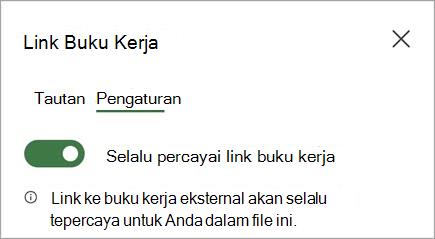
Me-refresh link buku kerja
Anda bisa menggunakan preferensi Refresh tautan untuk mengontrol bagaimana link buku kerja diperbarui saat Anda membuka file. Opsi ini diterapkan ke buku kerja dan akan mencerminkan semua pengguna yang menggunakan buku kerja ini.
Anda bisa mengakses preferensi Tautkan Refresh untuk buku kerja dari, panel Link Buku Kerja.
-
Untuk membuka panel Link Buku Kerja, pilih Kueri>Data dan Connections >Link Buku Kerja > Pengaturan.
-
Pilih salah satu preferensi refresh Tautan berikut ini,
-
Selalu refresh tautan: Merefresh semua link secara otomatis saat buku kerja terbuka.
-
Tanyakan sebelum merefresh tautan: Meminta pengguna untuk melakukan refresh atau tidak saat buku kerja terbuka.
-
Jangan refresh tautan: Tidak direfresh saat dibuka dan tidak meminta pengguna. Anda harus pengguna tombol Refresh di panel link Buku Kerja untuk melakukan refresh secara manual.
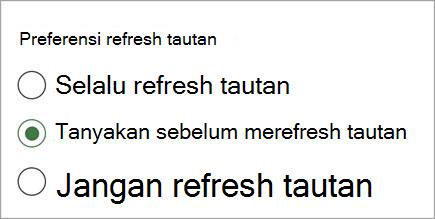
Catatan: Di web, operasi refresh terjadi kira-kira setiap beberapa menit. Anda mungkin tidak langsung melihat hasilnya. Buku kerja yang saat ini ditampilkan memiliki pesan refresh terakhir.
-
-
Untuk membuka panel Link Buku Kerja, pilih Data > Kueri dan Connections >Link Buku Kerja.
-
Pilih Refresh Semua di bagian atas panel.
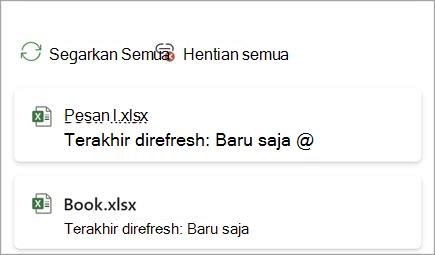
-
Untuk membuka panel Link Buku Kerja, pilih Data > Kueri dan Connections >Link Buku Kerja.
-
Pilih Opsi tautan (...) di samping buku kerja yang diperlukan lalu pilih Refresh.
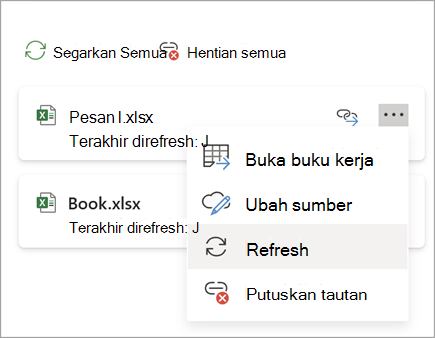
Catatan: Di web, operasi refresh terjadi kira-kira setiap beberapa menit. Anda mungkin tidak langsung melihat hasilnya. Buku kerja yang saat ini ditampilkan memiliki pesan refresh terakhir.
Mempertahankan link buku kerja
Terkadang, Anda perlu mengubah buku kerja sumber, hentian link buku kerja, atau Anda mungkin tidak lagi memerlukan link buku kerja.
Anda mungkin ingin memeriksa dan memeriksa buku kerja sumber terlebih dahulu, sebelum membuat perubahan signifikan.
-
Untuk membuka panel Link Buku Kerja, pilih Data > Kueri dan Connections >Link Buku Kerja.
-
Pilih Opsi tautan (...) di samping buku kerja yang diperlukan lalu pilih Buka buku kerja.
Untuk mengubah buku kerja sumber untuk semua referensi di dalam buku kerja tujuan:
-
Untuk membuka panel Link Buku Kerja, pilih Data > Kueri dan Connections >Link Buku Kerja.
-
Pilih Opsi tautan (...) di samping buku kerja yang diperlukan lalu pilih Ubah sumber.
-
Dalam kotak dialog Ubah Sumber , di bawah Terbaru, pilih buku kerja sumber baru. Atau pilih Telusuri, dan dari kotak dialog, buka file sumber baru.
Untuk mengubah buku kerja sumber untuk referensi tertentu di dalam buku kerja tujuan:
-
Temukan buku kerja yang ingin Anda gunakan sebagai sumber baru untuk referensi eksternal dan perhatikan lokasinya.
-
Di buku kerja tujuan, pilih sel dengan referensi eksternal yang ingin Anda ubah.
-
Di bilah rumus, cari referensi ke buku kerja lain, seperti C:\Reports\[Budget.xlsx], dan ganti referensi tersebut dengan lokasi buku kerja sumber baru.
-
Untuk membuka panel Link Buku Kerja, pilih Data > Kueri dan Connections >Link Buku Kerja.
-
Pilih Opsi tautan (...) di samping buku kerja yang diperlukan lalu pilih Ubah sumber.
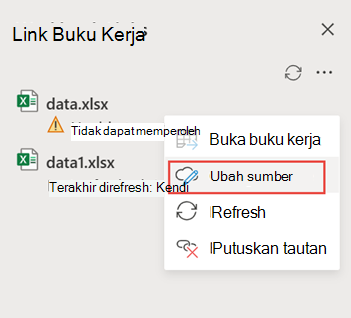
-
Dalam kotak dialog Ubah Sumber , telusuri ke lokasi file yang berisi data yang ditautkan.
-
Pilih file sumber baru.
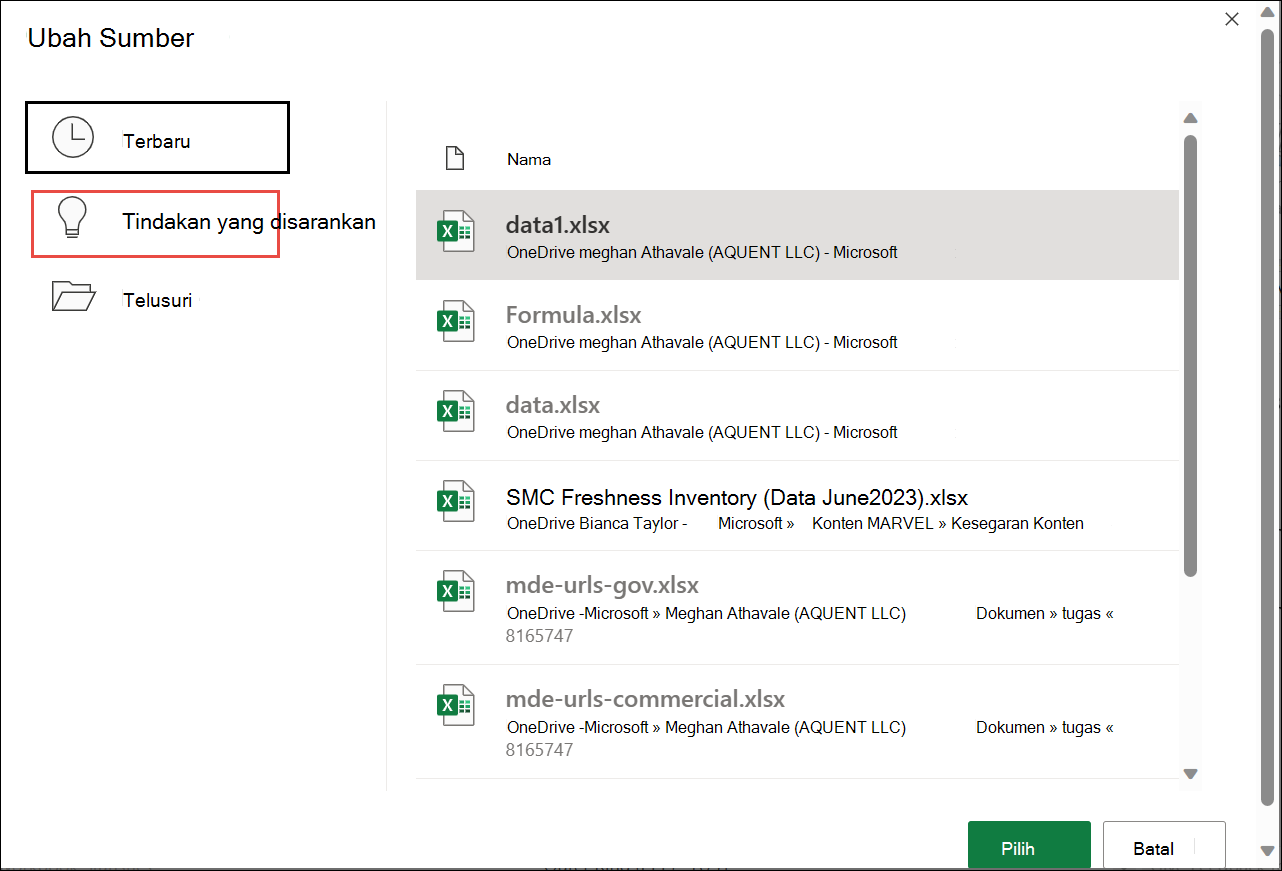
-
Anda juga dapat memilih Disarankan untuk menampilkan file yang diganti namanya. Anda bisa memilih salah satu dari mereka jika Anda mau.
Catatan: Fitur yang Disarankan hanya tersedia untuk Web.
-
Untuk membuka panel Link Buku Kerja, pilih Data > Kueri dan Connections >Link Buku Kerja.
-
Pilih Opsi tautan (...) di samping buku kerja yang diperlukan lalu pilih Putuskan link.
Penting:
-
Saat Anda memutuskan link ke buku kerja sumber dari link buku kerja, semua rumus yang menggunakan nilai dalam buku kerja sumber dikonversi menjadi nilainya saat ini. Misalnya, jika Anda memutuskan tautan ke tautan buku kerja =SUM([Budget.xls]Tahunan! C10:C25), rumus SUM digantikan dengan nilai terhitung—apa pun yang mungkin. Untuk aplikasi Web, tindakan ini dapat dibatalkan.
-
Jika Anda menggunakan rentang data eksternal, parameter dalam kueri mungkin menggunakan data dari buku kerja lain. Anda mungkin ingin memeriksa dan menghapus apa pun dari tipe link tersebut.
-
-
Untuk membuka panel Link Buku Kerja, pilih Data > Kueri dan Connections >Link Buku Kerja.
-
Pilih Opsi di sudut kanan atas panel dan pilih Hentian semua tautan.
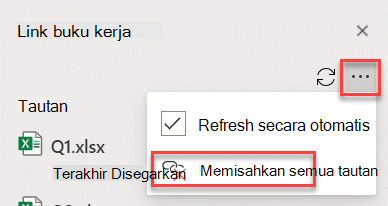
Menemukan link buku kerja
Tidak ada cara otomatis untuk menemukan semua link buku kerja dalam buku kerja.
Berikut cara menemukan link buku kerja berikutnya.
-
Untuk membuka panel Link Buku Kerja, pilih Data > Kueri dan Connections >Link Buku Kerja.
-
Pilih Temukan link berikutnya di samping buku kerja yang diperlukan.
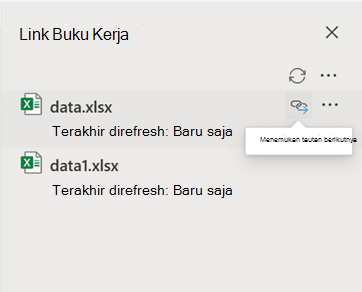
Tanya Jawab Umum
Ya. Ketika Anda mengganti rumus dengan nilainya, maka Excel akan menghapus rumus secara permanen. Jika Anda secara tidak sengaja mengganti rumus dengan nilai dan Anda ingin memulihkan rumus, klik Batalkan segera setelah Anda memasukkan atau menempelkan nilai.
-
Tekan Ctrl+C untuk menyalin rumus.
-
Tekan Alt+E+S+V untuk menempelkan rumus sebagai nilainya, atau pilih Beranda > Clipboard > Tempel> TempelKan Nilai.
Excel untuk web tidak mendukung refresh tautan dari domain lain, termasuk geografi silang dan skenario penyewa silang. Anda perlu menggunakan desktop untuk merefresh tautan ini.
Lihat Juga
Deskripsi manajemen dan penyimpanan link buku kerja di Excel










